Gdy przyszłość systemu Windows 10 Mobile legnie w gruzach, firma Microsoft całkowicie angażuje się w wizję obsługi wielu platform z popularnymi platformami mobilnymi. Przyjmuje bardziej pragmatyczne podejście, aby zapewnić satysfakcjonujące wrażenia z korzystania z systemu Windows na samym Androidzie i iOS, co ma działać na ich korzyść w najbliższej przyszłości..
Niedawno zadebiutował własnym programem Microsoft Launcher w przeglądarce Android i Edge w wersji zapoznawczej zarówno na Androida, jak i iOS. Ta ostatnia przenosi niektóre z najważniejszych funkcji przeglądarki Edge na komputery stacjonarne na urządzenia mobilne, z nową funkcją o nazwie „Kontynuuj na PC”. Umożliwia natychmiastowe udostępnienie witryny otwartej w przeglądarce mobilnej na komputerze z systemem Windows 10, co przyda się, jeśli jesteś zwykłym użytkownikiem Microsoft Edge. Oto kroki, które należy wykonać, aby skonfigurować tę funkcję i przełączać się między urządzeniami za jednym naciśnięciem przycisku.
Uwaga: Testowałem Microsoft Edge Preview na moim Xiaomi Redmi Note 3 z systemem Android 6.0, ale powinno działać płynnie na urządzeniach z Androidem 4.4 i nowszym. Ta funkcja będzie działać tylko wtedy, gdy używasz aktualizacji Windows 10 Fall Creators Update (lub zaktualizowanej kompilacji Insider).
Łączenie telefonu z systemem Android z komputerem z systemem Windows 10
Proces udostępniania stron internetowych na komputerze z systemem Windows 10 rozpoczyna się od strony Ustawienia, na której połączysz swoje urządzenie z systemem Android z systemem. Następnie przejdziemy do procesu instalacji aplikacji na smartfonie.
- Na komputerze z systemem Windows 10 po prostu udaj się do Ustawienia-> Telefon.
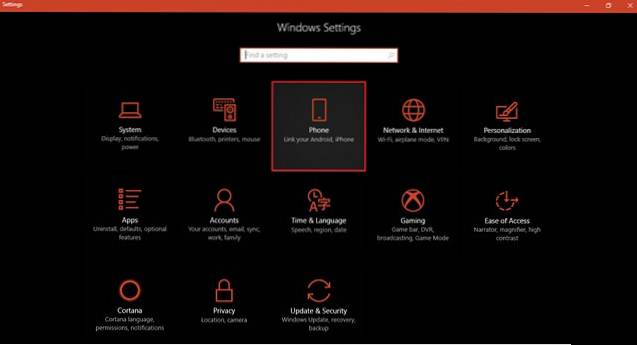
- Tutaj zauważysz opcję „Dodaj telefon”. Kliknięcie tego samego otworzy okno dialogowe wymagające Twojego numeru telefonu, dzięki czemu będzie można przesłać Ci link do aplikacji wymaganej do umożliwienia udostępniania w Internecie z dowolnej przeglądarki.
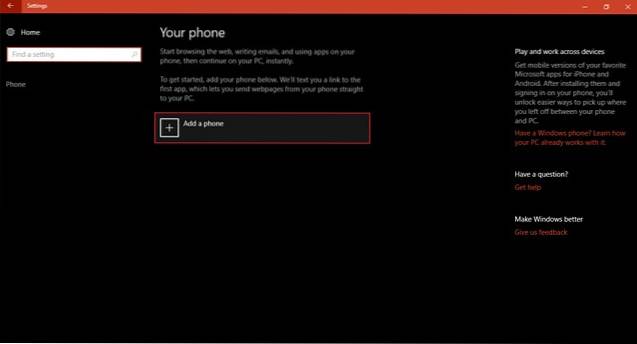
- W wyskakującym oknie dialogowym zostaniesz poproszony o wybranie numeru kierunkowego swojego kraju i wprowadź numer telefonu urządzenia, które chcesz połączyć z komputerem z systemem Windows 10. Po wprowadzeniu wszystkich wymaganych danych kliknij wyślij, a otrzymasz wiadomość potwierdzającą przeczytanie „Wysłano SMS-a. Sprawdź swój telefon!"
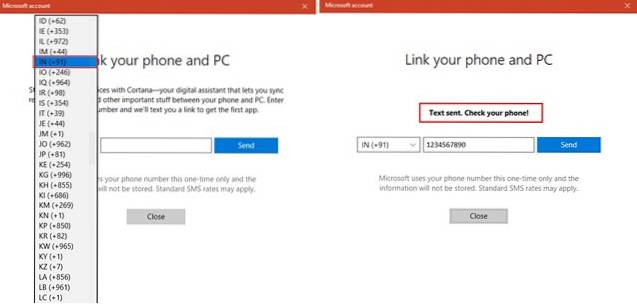
- Możesz zamknąć to okno dialogowe, aby zobaczyć, że nazwa Twojego telefonu pojawiła się już w menu Telefon. Oznacza to, że proces konfiguracji z punktu widzenia komputera został zakończony.
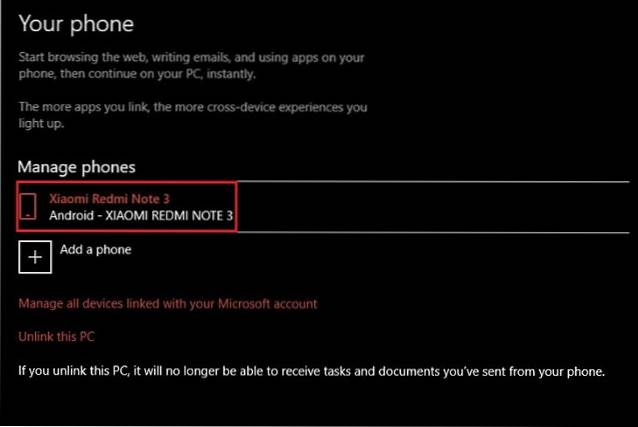
- Skoncentruj się na telefonie z Androidem, aby kontynuować proces. Otwórz łącze w wiadomości tekstowej i zainstaluj Microsoft Apps ze sklepu Google Play.
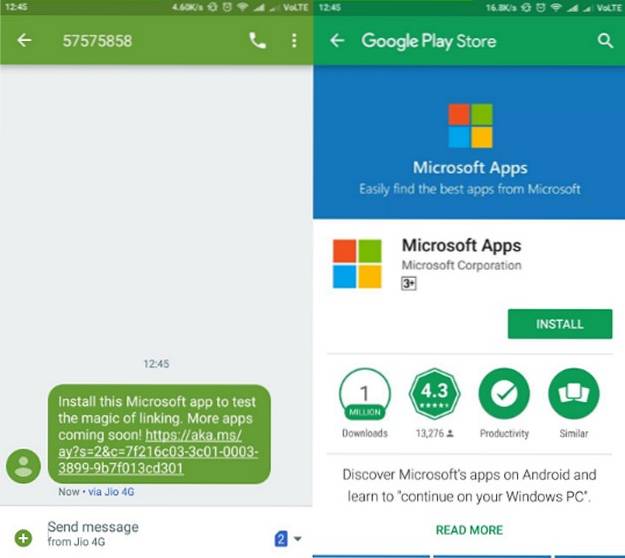
- Chociaż ta aplikacja nie będzie działać w celu udostępniania za pośrednictwem przeglądarki Edge w systemie Android, umożliwia udostępnianie strony internetowej otwartej w dowolnej innej przeglądarce na smartfonie. Musisz tylko wybrać „Kontynuuj na PC” opcję z menu udostępniania i wykonaj te same czynności, co w sekcji.
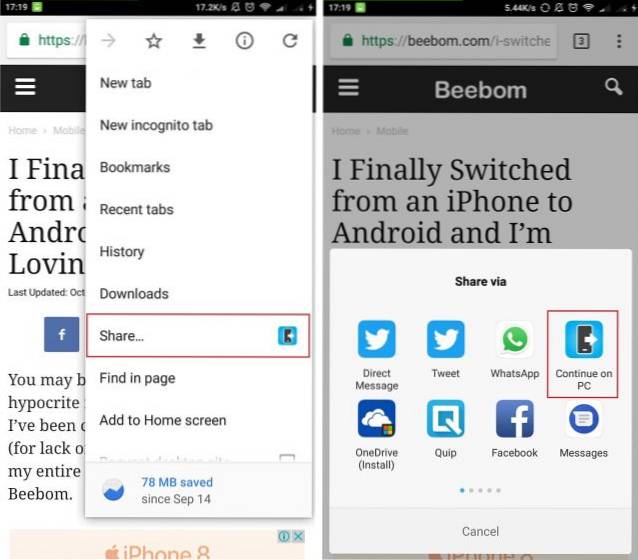
Udostępnij stronę internetową z podglądu Microsoft Edge w systemie Android na komputer z systemem Windows 10
Po zakończeniu żmudnego procesu konfiguracji przejdźmy do udostępniania niektórych stron internetowych z Microsoft Edge na komputerze z systemem Windows 10. Możesz śledzić, jeśli już zainstalowałeś Edge Preview i wykonałeś wyżej wymienione kroki.
- Zainstaluj i otwórz Microsoft Edge na swoim urządzeniu z Androidem i przejdź do strony internetowej, którą chcesz wysłać do właśnie połączonego komputera z systemem Windows 10. Możesz łatwo połączyć więcej niż jeden komputer z systemem Windows 10 z urządzeniem mobilnym, korzystając z procesu opisanego wcześniej.
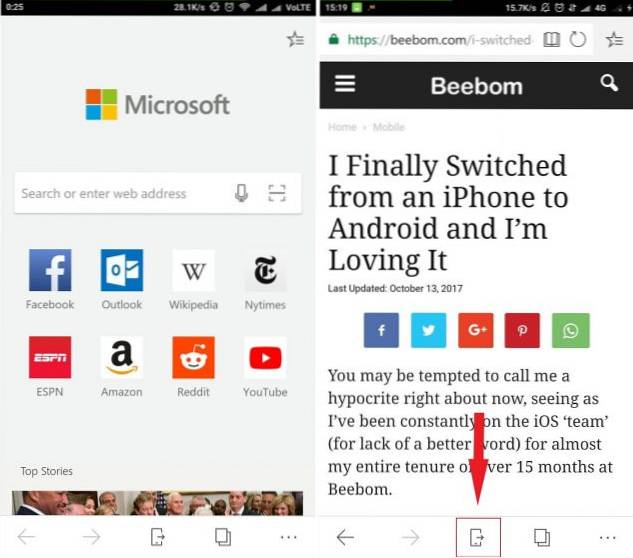
- Teraz zauważysz, że pasek menu na dole zawiera nową ikonę (smartfon ze strzałką na zewnątrz) na samym środku. To jest Kontynuuj na przycisku PC spowoduje to wyświetlenie okna dialogowego z dwiema opcjami udostępniania, tj. Kontynuuj teraz lub Kontynuuj później.
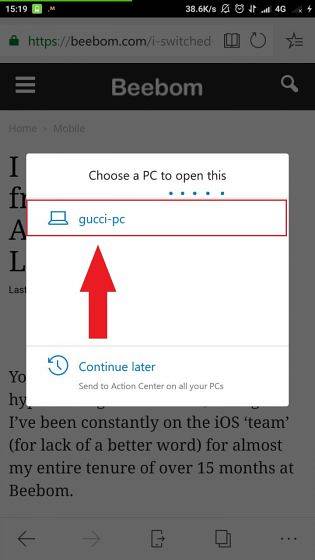
- Teraz możesz dotknij nazwy swojego urządzenia z listy, aby natychmiast otworzyć stronę internetową w przeglądarce Edge na komputerze z systemem Windows 10. Zostaniesz poinformowany o zakończeniu tej akcji wtedy i tam, za pośrednictwem powiadomienia toast, a strona internetowa otworzy się na twoim komputerze.
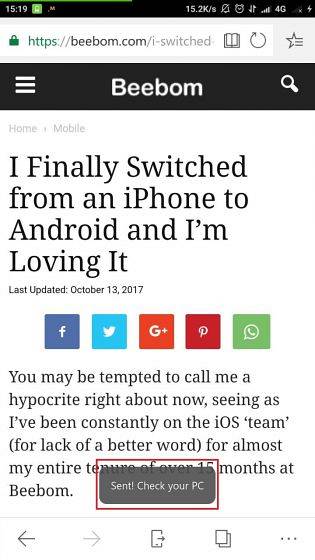
- Jeśli jednak zdecydujesz się otworzyć stronę internetową w późniejszym czasie, dotknij „Kontynuuj później” opcja, a łącze do tej strony zostanie wysłane do Centrum akcji na komputerze z systemem Windows 10. Wyświetli również powiadomienie na komputerze z systemem Windows 10, które po kliknięciu otworzy stronę internetową udostępnioną przez Microsoft Edge.
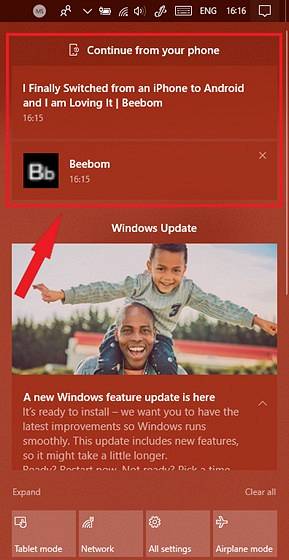
ZOBACZ TAKŻE: 10 najlepszych rozszerzeń dla Microsoft Edge
Kontynuuj na komputerze: najlepszy sposób na udostępnianie łączy z Androida na komputer z systemem Windows 10
Przed wydaniem natywnego narzędzia firmy Microsoft do wymiany linków trzeba było zainstalować aplikacje innych firm na smartfonie i komputerze z systemem Windows 10. Wydanie „Kontynuuj na PC” wraz z przeglądarką Microsoft Edge na Androidzie upraszcza jednak w pewnym stopniu cały proces. Możesz teraz podłączyć swoje smartfony z systemem Android lub iOS do wszystkich komputerów stacjonarnych, laptopów, a nawet tabletów z systemem Windows 10.
Wraz z upadkiem mobilności gigant z Redmond koncentruje się teraz na konwersji dowolnego urządzenia, aby zapewnić intensywne wrażenia z systemu Windows. Możesz połączyć Microsoft Edge z Microsoft Launcherem na Androida, aby dalej korzystać z funkcji „Kontynuuj na PC”, która staje się dostępna dla większości funkcji na urządzeniu. Uprości to synchronizację i wymianę danych między smartfonem z systemem Android a komputerem z systemem Windows 10.
 Gadgetshowto
Gadgetshowto



